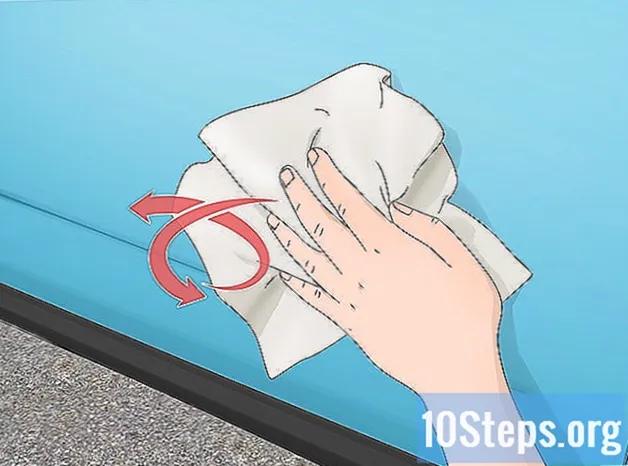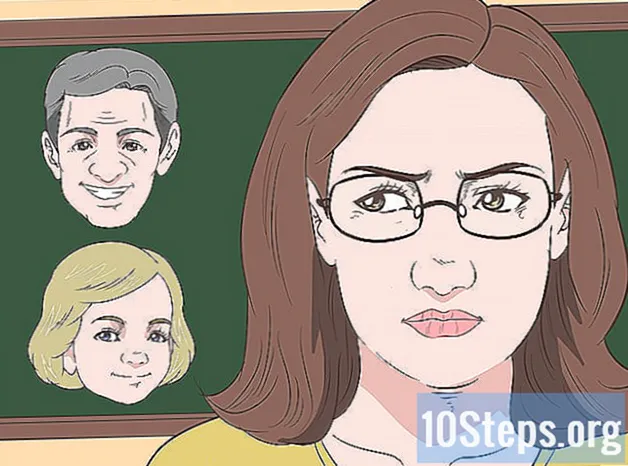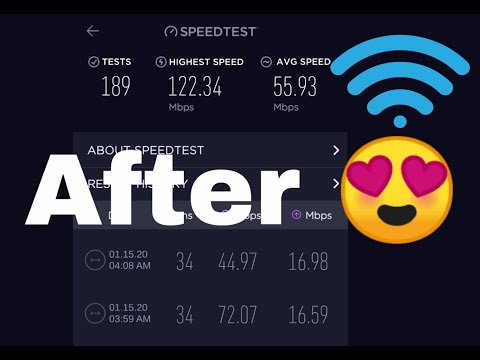
Nilalaman
Ang mga network sa Internet ay hindi kailanman naging mas mabilis. Ngayon, lalo silang lumalawak sa kanilang potensyal na koneksyon. Upang matiyak na mayroon kang sapat na bilis, kakailanganin mong tiyakin na sapat ang iyong hardware at software. Ang koneksyon ng gigabit eternet ay nag-aalala sa bagong pamantayan para sa wired na teknolohiya sa internet. Mas mabilis kaysa sa hinalinhan nito, ang FastEthernet, mahalaga para sa iyo na maabot ang ninanais na bilis na ipinangako ng mga nagbibigay ng network ngayon. Ipinapaliwanag ng artikulong ito kung paano mo malalaman kung ang iyong kagamitan ay angkop para sa ganitong uri ng koneksyon.
Mga Hakbang
Magpasya kung ang paggawa ng pag-update na ito ay may bisa para sa iyo.
- Kung ikaw (o iba pa na nakatira sa iyong tahanan) ay may posibilidad na mag-download ng mabibigat na mga file, mag-stream ng media o magsagawa ng iba pang mga masinsinang gawain, tulad ng pag-host ng mga file sa mga server o paglalaro ng online, malamang ay makikinabang ka mula sa paglipat sa isang koneksyon ng gigabit eternet.
- Katamtaman at malalaking kumpanya, na nangangailangan ng maraming mga gumagamit na konektado sa network nang sabay-sabay, maaari ring mapabuti ang kanilang pagiging produktibo.
- Ang mga indibidwal na gumagamit lamang ng Internet para sa mga gawaing mababa, tulad ng pag-access sa mga e-mail, instant message o paghahanap sa web, ay maaaring hindi makakita ng sapat na mga benepisyo sa pag-update na ito.

Suriin ang mga port ng network sa iyong mga aparato.- Kung binili mo ang iyong computer, video game o iba pang aparato sa nakalipas na dalawa o tatlong taon, maaari na silang magsangkap ng naaangkop na port para sa koneksyon ng gigabit.
- Sa Windows: Mag-click sa Start menu, sa search box (o i-click ang "Run ..." sa mga mas lumang bersyon ng system), uri ncpa.cpl at i-click ang Enter. Mag-right click sa icon ng adapter ng network at piliin ang "Properties". Sa kahon na lilitaw, i-click ang "I-configure". Sa susunod na kahon, mag-scroll sa window hanggang sa makahanap ka ng isang bagay tulad ng "Uri ng koneksyon" o "Bilis"; piliin ito. Mag-click sa menu na drop-down na "Halaga". Kung nakakita ka ng isang bagay tulad ng "1.0 Gbps Full Duplex", handa na ang iyong computer para sa koneksyon ng gigabit. Kung hindi, maaaring kailangan mong i-update ang hardware, tulad ng inilarawan sa hakbang 6 (sa ibaba).
- Sa Ubuntu 12.04: I-right-click ang icon ng network sa tuktok na panel ng desktop; pagkatapos ay mag-click sa "Impormasyon sa Koneksyon" gamit ang kaliwang pindutan. Sa kahon na lilitaw, hanapin ang halagang "Bilis". Ang halaga ng 1000 Mb / s ay nagpapahiwatig na ang aparato ay handa na para sa koneksyon ng gigabit.
- Para sa iba pang mga aparato, sumangguni sa manual ng pagtuturo para sa mga pagtutukoy sa teknikal. Suriin ang mga pagtutukoy ng adapter para sa "gigabit" o "1000 Mbps".

Huwag kalimutan ang tungkol sa mga printer ng network.- Kung madalas kang gumamit ng isang network printer, maaaring gusto mong isaalang-alang na tiyaking handa din ito para sa koneksyon ng gigabit. Basahin ang manual ng pagtuturo, tulad ng nakasaad sa hakbang sa itaas.

Suriin ang mga cable.- Suriin ang gilid ng mga cable ng network at tingnan kung anong uri ng cable ang nakalimbag sa kanila. Kung ang bawat isa ay may isang bagay tulad ng "Cat5e", handa ka na. Kung hindi, bumili ng mga bagong bahagi para sa medyo mababang presyo.
- Sa karamihan ng mga kaso, ang mga cable ng Cat6 ay hindi nag-aalok ng isang makabuluhang pagpapabuti ng pagganap sa mga cable ng Cat5e. Gayunpaman, kung nais mong "secure" ang iyong network para sa hinaharap, maaari mong isaalang-alang ang paggamit ng mga pagpipiliang ito.
Suriin ang iyong router o lumipat.
- Kahit na ang lahat ng iba pang mga bahagi ng network ay na-upgrade sa koneksyon ng gigabit, kung ang router o lumipat ay gumagana pa rin sa FastEthernet, ang proseso ay magiging walang kabuluhan.
- Para sa paggamit ng bahay, maraming tao ang gumagamit ng isang kombinasyon ng router / switch sa isang solong aparato. Ang isang aparato ng gigabit ay halos kapareho nito.
I-update ang iyong hardware sa network.
- Inilarawan sa Hakbang 2 kung paano mo malalaman kung handa na ang aparatong ito para sa isang koneksyon ng gigabit ethernet. Kung napagpasyahan mo na wala kang ilang mga pagpipilian.
- Ang isang mas matipid na pagpipilian ay ang pagbili ng isang card ng pagpapalawak ng PCI para sa koneksyon. Naka-install ito sa likod ng iyong computer, kasama ang natitirang bahagi ng hardware. Ang mga kawalan ng pagsasaayos na ito ay kasama ang hindi nakakaakit na bilis at ang pangangailangan na tandaan kung aling eternet port ang nakakabit sa card at kung alin ang isa sa port ng koneksyon sa FastEthernet. Ang pagkonekta ng isang Cat5e cable nang hindi sinasadya sa isang port ng FastEthernet ay hindi magreresulta sa anumang pagpapabuti ng pagganap.
- Ang isang mas mahal - ngunit mas epektibo - pagpipilian ay upang baguhin ang motherboard ng computer. Tiyaking mayroon itong panloob na adapter para sa koneksyon ng gigabit. Upang mai-optimize ang bilis, bumili ng 64-bit card; siguraduhin na mayroon ka o maaaring makakuha ng isang 64-bit na processor chip din. Karamihan sa mga computer store ay makakatulong sa iyo na pumili ng tamang mga produkto at mai-install ang mga ito para sa iyo; sa gayon, titiyakin nila na ang kanilang mga sangkap ng hardware ay magkatugma sa bawat isa.
I-update ang iyong mga aparato sa pinakabagong firmware.
- Ngayon na na-update mo ang iyong hardware (o kung hindi ito hinihiling ng anumang mga pag-update), ito ang perpektong pagkakataon upang matiyak na ang lahat ng firmware ng aparato ay nasa mahusay din na kondisyon - na may pinakamabilis na bilis, pinakamahusay na pagganap at pagiging maaasahan. Ang mga pag-update na kasama sa Windows ay maaaring hindi sapat; bisitahin ang website ng iyong tagagawa ng aparato at i-download ang pinakabagong mga pakete ng pag-update nang diretso mula sa pinagmulan.
I-update ang iyong media ng imbakan at RAM.
- Sa huli, ang mga file ay maaaring ilipat lamang ayon sa bilis ng media (hard disk, halimbawa) kung saan nai-save ang mga ito.
- Tiyaking ang iyong hard drive ay may bilis na 7,200 rpm at isaalang-alang din ang RAID 1, na magbibigay sa iyo ng isang mas mataas na bilis ng pag-access.
- Ang isa pang pagpipilian ay isaalang-alang ang paggamit ng mga solidong disk. Bagaman mas mahal kaysa sa tradisyonal na mga hard drive, pinapayagan ka ng mga pagpipiliang ito na basahin at isulat halos agad, lubos na binabawasan ang pagkaantala sa mas lumang drive.
- Ang pagtaas ng memorya ng RAM ng system ay mapapabuti din ang pangkalahatang pagganap nito. Ang isang minimum na 8GB ay perpekto, ngunit malamang na hindi ka makakakita ng maraming pagkakaiba pagkatapos gumamit ng higit sa 12GB - maliban kung balak mong gumamit ng maraming mga matinding programa, tulad ng mga programa sa pag-print ng 3D o kunwa, sa parehong oras.
Suriin ang iyong kontrata sa iyong ISP.
- Kung nag-download ka ng mabibigat na mga file, mag-stream ng mataas na kalidad na mga file o gumamit ng internet sa isa pang matindi na paraan na may dalas, ang iyong buwanang limitasyon sa pag-download ay malapit nang pumutok - humahantong sa mga sobrang gastos.
- Hilingin sa iyong ISP na suriin ang iyong kasalukuyang limitasyon sa pag-download at, kung kinakailangan, lumipat ng mga plano. Piliin ang pinakamataas na limitasyong makakaya mo.
- Kung hindi mo mababago ang plano o nababahala tungkol sa paglampas sa buwanang limitasyon, siguraduhing subaybayan mismo ang paggamit ng network. Pinapayagan ka ng karamihan sa mga tagapagkaloob na lumikha ng isang account sa iyong website upang masubaybayan ang iyong aktibidad, gumawa ng mga pagbabayad sa online at marahil baguhin ang iyong plano.
Gumawa ng isang bilis ng pagsubok.
- Kapag nakumpleto mo na ang iyong paglipat sa isang koneksyon ng gigabit eternet, bisitahin ang isang website tulad ng http://www.speedtest.net (sa Ingles) upang gumawa ng isang eksperimento. Kung hindi ka pa nasiyahan sa bilis ng koneksyon, maaari kang bumalik at muling pag-isipan ang ilang hakbang sa artikulong ito.
Masiyahan sa iyong bago, mabilis na gigabit eternet network!
Mga tip
- Ang koneksyon ng gigabit eternet ay magagamit lamang kapag gumagamit ka ng isang wired network. Kung gumagamit ka ng wireless internet, karamihan sa mga tagubilin sa artikulong ito ay hindi mailalapat.
- Kung ang isang computer, laro ng video o iba pang ginamit na aparato ay hindi "handa" para sa koneksyon ng gigabt ethernet, maaapektuhan lamang ang bilis ng network hangga't ginagamit mo ang tukoy na aparato. Dapat mong i-upgrade ang kagamitan na ito kung nais mong makakuha ng karagdagang mga benepisyo.
- Kung binabago mo ang iyong router o lumipat, isaalang-alang ang pag-back up ng iyong mga setting ng network upang makatipid ng oras.
Mga Babala
- Huwag subukang mag-install ng mga panloob na bahagi ng isang computer maliban kung alam mo ang iyong ginagawa. Ang mga sangkap na ito ay maselan at madaling kapitan ng pinsala. May panganib din na ang ilan sa kanila ay hindi magkatugma sa bawat isa. Laging humingi ng tulong sa isang propesyonal kung hindi ka sigurado.